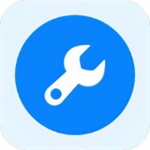轻松解决Windows 8/8.1磁盘使用率爆满100%的实用方法
当Windows 8或8.1系统的用户发现自己的电脑磁盘使用率持续保持在100%时,这无疑会影响系统的运行速度和整体性能。这种情况可能由多种因素导致,包括系统设置、硬件配置、软件冲突等。以下是一些实用的解决步骤和建议,希望能帮助到面临这一问题的用户。

首先,用户需要检查自己的固态硬盘(SSD)是否保留了足够的剩余空间。为了确保SSD的正常运行,通常建议保留至少三分之一的可用空间。如果剩余空间不足,系统可能会因为缺乏足够的缓存空间而导致磁盘使用率飙升。此时,清理不需要的文件和应用,或者将部分数据迁移到其他存储设备,可能是一个有效的解决方案。

其次,用户应检查是否关闭了某些应该禁用的服务。例如,系统索引和Superfetch服务在默认情况下可能会增加对磁盘的访问频率,从而占用更多的磁盘资源。对于使用SSD的用户来说,建议关闭这些服务以减少不必要的磁盘读写操作。在“服务”管理器中,可以找到这些服务并将其启动类型设置为“禁用”,然后停止它们。

驱动程序的问题也可能导致磁盘使用率过高。如果怀疑驱动不兼容或与系统产生冲突,建议前往硬件提供商的官方网站下载并安装最新的驱动程序。此外,一些杀毒软件可能会与底层驱动产生冲突,导致磁盘使用率异常。在这种情况下,详细检查并排除可能的冲突软件可能是一个必要的步骤。
另一个需要关注的因素是硬盘的4K对齐情况。如果SSD没有进行4K对齐,那么可能会导致读写性能下降,并增加磁盘使用率。使用专业的硬盘测试工具(如HD Tune Pro 5)可以检测硬盘的健康状况,并确定是否需要进行4K对齐。
系统配置和设置也可能影响磁盘使用率。例如,Windows 8的家庭组功能在方便局域网内多台设备共享文件的同时,也会增加硬盘的读写负担。对于配置一般的电脑来说,关闭家庭组功能可能有助于降低磁盘使用率。可以在“服务”管理器中找到并禁用“HomeGroup Listener”和“HomeGroup Provider”服务。
虚拟内存的设置也可能影响磁盘使用率。Windows 8默认开启虚拟内存,将部分应用的内存转储到硬盘中,以避免物理内存不足的情况。然而,如果用户的物理内存较大(例如8GB以上),可以尝试降低虚拟内存的大小,以减少对硬盘的读写操作。不过,需要注意的是,关闭或降低虚拟内存可能会导致某些应用程序运行不稳定或出错。因此,在进行此类调整之前,建议备份重要数据并谨慎考虑。
Windows 8在系统加载过程中采用了混合启动技术,该技术将内存中系统内核的数据以镜像的形式存储在硬盘中,并在下次启动系统时重新加载这部分数据,以减少启动时间。然而,在某些情况下,这项技术可能会增加磁盘的访问频率。如果怀疑混合启动是导致磁盘使用率过高的原因,可以尝试关闭该功能。在“控制面板”的“电源选项”中,选择“选择电源按钮的功能”,然后取消勾选“启用快速启动(推荐)”选项即可。
Superfetch服务是Windows 8为了提高系统性能而引入的一项技术,它允许系统将一部分内存作为硬盘常驻用户的常用数据。然而,在某些情况下,Superfetch可能会导致磁盘使用率过高。用户可以尝试禁用该服务,以观察是否有助于解决问题。在“服务”管理器中找到Superfetch服务,将其启动类型设置为“禁用”,然后停止服务即可。
此外,一些子服务或应用程序可能会频繁访问磁盘,导致磁盘占用率高。用户可以通过任务管理器查看哪些进程正在占用大量的磁盘资源,并手动结束这些进程。在任务管理器的“性能”选项卡中,点击“打开资源监视器”,然后查看“磁盘活动进程”的名称和读写速度,找到对应的应用程序后,右击选择“结束进程”即可。
除了以上提到的解决方法外,用户还可以尝试以下步骤来降低磁盘使用率:
1. 使用Windows Defender进行全盘扫描,并排除信任的EXE程序。这有助于排除病毒或恶意软件导致的问题。
2. 如果文件夹中包含大量的图片、视频等文件,并且这些文件较大,那么打开文件夹时可能会出现未响应或卡死的情况。此时,可以尝试在文件夹选项中勾选“在单独的进程中打开文件夹窗口”来解决问题。
3. 对于内存较少的用户来说,可以尝试将Superfetch服务的启动类型设置为“自动(延迟启动)”,以减少系统刚启动时对硬盘的频繁访问。
4. 如果以上方法都没有解决问题,并且用户使用的是SSD固态硬盘的话,那么可能需要考虑更换操作系统。例如,一些用户发现将系统从Windows 8升级到Windows 7后,磁盘使用率得到了显著降低。
总之,Windows 8或8.1系统磁盘使用率100%的问题可能由多种因素导致。用户可以通过检查磁盘空间、禁用不必要的服务、更新驱动程序、进行4K对齐、调整系统配置和设置以及关闭或调整某些子服务和应用程序来尝试解决问题。如果以上方法都无法解决问题,并且用户使用的是SSD固态硬盘的话,那么可能需要考虑更换操作系统以确保磁盘和数据的安全。在尝试任何解决方案之前,请务必备份重要数据以防万一。
- 上一篇: NBA2KOL高效秒板技巧指南
- 下一篇: DNF古城遗物获取攻略:揭秘爆率最高的地图!
-
 C盘爆满,明明没存东西?快速解决指南!资讯攻略11-24
C盘爆满,明明没存东西?快速解决指南!资讯攻略11-24 -
 《英雄联盟电竞经理》服务器爆满?超实用解决攻略来啦!资讯攻略11-14
《英雄联盟电竞经理》服务器爆满?超实用解决攻略来啦!资讯攻略11-14 -
 如何有效解决电脑CPU占用率100%的问题?资讯攻略11-14
如何有效解决电脑CPU占用率100%的问题?资讯攻略11-14 -
 Windows7硬盘分区教程:轻松学会分盘方法资讯攻略11-18
Windows7硬盘分区教程:轻松学会分盘方法资讯攻略11-18 -
 掌握Chkdsk工具:轻松进行磁盘修复与维护的秘籍资讯攻略11-13
掌握Chkdsk工具:轻松进行磁盘修复与维护的秘籍资讯攻略11-13 -
 C盘告急?教你轻松解决内存不足问题!资讯攻略11-09
C盘告急?教你轻松解决内存不足问题!资讯攻略11-09